Cum se adaugă linia de prognoză punctată într-o diagramă liniară Excel?
Să presupunem că ați creat un grafic liniar pentru a afișa suma vânzărilor în prima jumătate a anului, după cum se arată în imaginea de mai jos. Dar acum, trebuie să prognozați valoarea vânzărilor în a doua jumătate a anului și să adăugați valorile prognozate ca linie punctată în grafic, cum să faceți față? Acest articol va introduce o soluție ușoară pentru a adăuga o linie de prognoză punctată într-o diagramă liniară existentă în Excel.
- Adăugați o linie de prognoză punctată într-o diagramă liniară Excel
- Adăugați o linie de prognoză punctată într-un grafic liniar cu un instrument uimitor

Adăugați o linie de prognoză punctată într-o diagramă liniară Excel
Pentru a adăuga o linie de prognoză punctată într-o diagramă de linii existentă în Excel, procedați după cum urmează:
1. Pe lângă datele sursă, adăugați un Prognoză coloană și enumerați suma estimată a vânzărilor, așa cum se arată în imaginea de mai jos.
notițe: Vă rugăm să nu uitați să adăugați valoarea vânzărilor de iunie în Prognoză coloana prea.
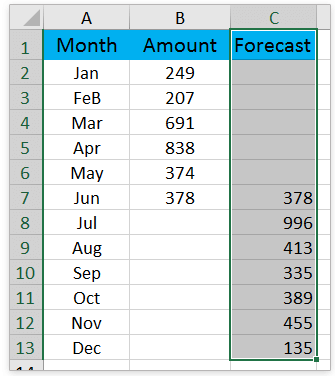
2. Faceți clic dreapta pe diagrama liniară și faceți clic pe Selectați Date în meniul contextual. Vedeți captura de ecran:
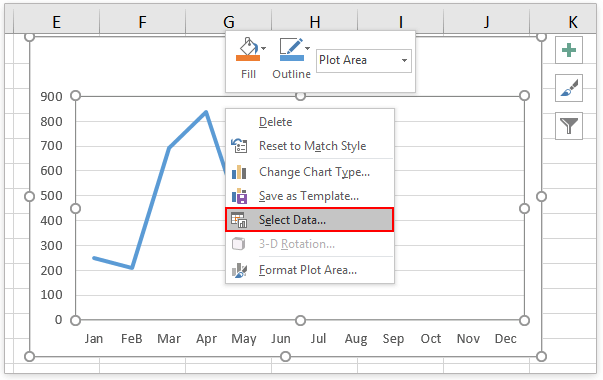
3. În caseta de dialog Selectați sursa de date, faceți clic pe Adăuga buton în Intrări de legendă (serie) secțiune. Vedeți captura de ecran:

4. Acum apare caseta de dialog Edit Series. Vă rog (1) tip Prognoză în Numele seriei cutie, (2) specificați coloana Prognoză, excluzând antetul coloanei ca Valorile seriei, Și apoi (3) apasă pe OK pentru a închide succesiv cele două casete de dialog. Vedeți captura de ecran:

5. Acum linia de prognoză este adăugată la graficul cu linii. Faceți clic dreapta pe linia de prognoză și faceți clic pe Formatați seria de date din meniul contextual. Vedeți captura de ecran:

6. În panoul Formatare serie de date, vă rugăm (1) apasă pe Fill & Line pictogramă, (2) extindeți Linie secțiune; și (3) Selectați Punct rotund de la Tip liniuță lista verticală. Vedeți captura de ecran:
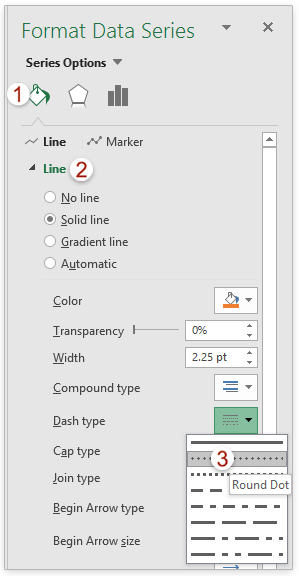
notițe: Dacă utilizați Excel 2010 sau versiuni anterioare, se va deschide caseta de dialog Formatare serie de date. În caseta de dialog, faceți clic pe Stil de linie în bara din stânga, selectați Punct rotund de la Tip liniuță lista verticală, apoi închideți caseta de dialog.
Până în prezent, am adăugat linia de prognoză punctată în graficul de linii existent. Vedeți captura de ecran:

Adăugați o linie de prognoză punctată într-un grafic liniar cu un instrument uimitor
Dacă aveţi Kutools pentru Excel instalat, îi puteți aplica Diagrama prognozei caracteristică pentru a crea rapid o diagramă liniară care arată valorile reale cu linie continuă și afișează valorile prognozate cu linie punctată în Excel.
Kutools pentru Excel - Supercharge Excel cu peste 300 de instrumente esențiale. Bucurați-vă de o încercare GRATUITĂ completă de 30 de zile, fără card de credit necesar! Ia-L Acum
1. Pregătiți datele sursă care conțin atât valori reale cât și valori prognozate în două coloane și selectați datele sursă.

2. Clic Kutools > Grafice > Compararea categoriilor > Diagrama prognozei pentru a activa această caracteristică.
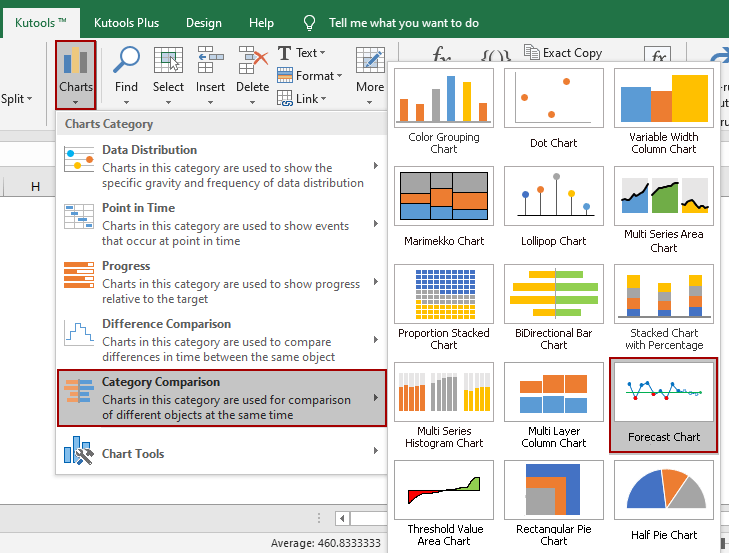
3. Acum apare dialogul cu diagrama de prognoză. În mod implicit, intervalele sunt completate automat în Gama etichetelor axei, Gama de valori reale, și Gama de valori prognozate casete pe baza datelor sursă selectate. Dacă sunt incorecte, corectați-le manual. Apoi faceți clic pe Ok butonul.
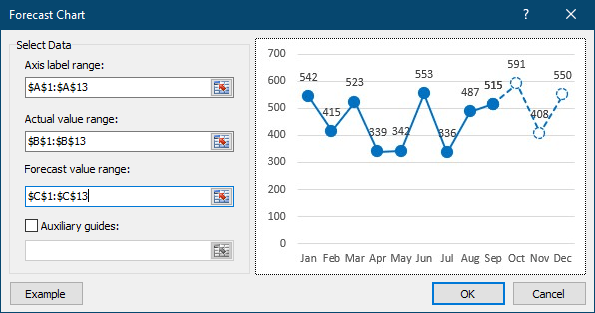
4. Apare o fereastră de dialog și vă spune că este creată o foaie ascunsă pentru a stoca datele intermediare. Clic Da a merge înainte.
Acum este creată o diagramă liniară. În grafic, partea cu linie continuă prezintă valorile reale, în timp ce partea cu linie punctată prezintă valorile prognozate.

note:
În caseta de dialog Forecast Chart, dacă ați bifat Ghidaje auxiliare opțiunea, introdusă sau trimisă o celulă în caseta de mai jos, va crea o diagramă de prognoză cu o linie orizontală, așa cum se arată în imaginea de mai jos.

Legate de articole:
Cele mai bune instrumente de productivitate de birou
Îmbunătățiți-vă abilitățile Excel cu Kutools pentru Excel și experimentați eficiența ca niciodată. Kutools pentru Excel oferă peste 300 de funcții avansate pentru a crește productivitatea și a economisi timp. Faceți clic aici pentru a obține funcția de care aveți cea mai mare nevoie...

Fila Office aduce interfața cu file în Office și vă face munca mult mai ușoară
- Activați editarea și citirea cu file în Word, Excel, PowerPoint, Publisher, Access, Visio și Project.
- Deschideți și creați mai multe documente în filele noi ale aceleiași ferestre, mai degrabă decât în ferestrele noi.
- Vă crește productivitatea cu 50% și reduce sute de clicuri de mouse pentru dvs. în fiecare zi!
